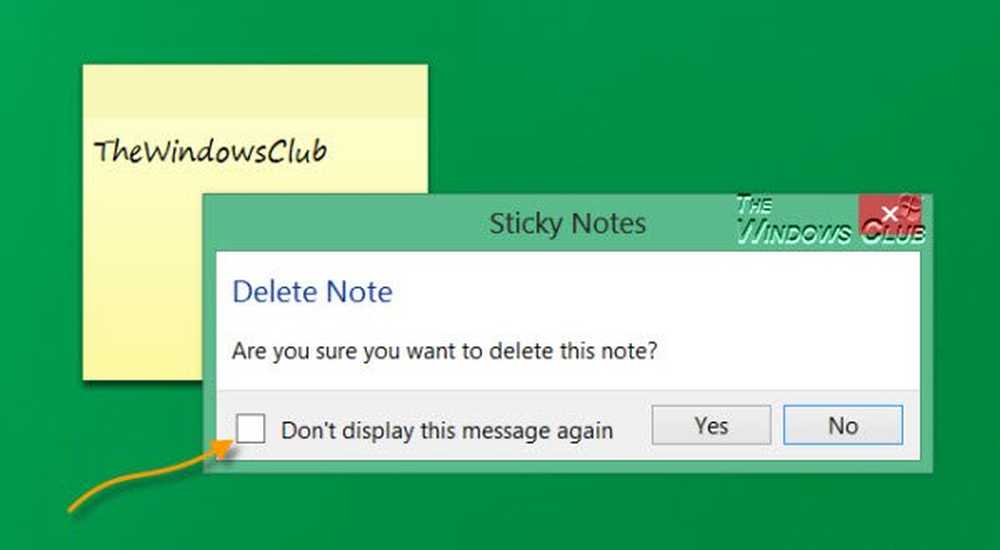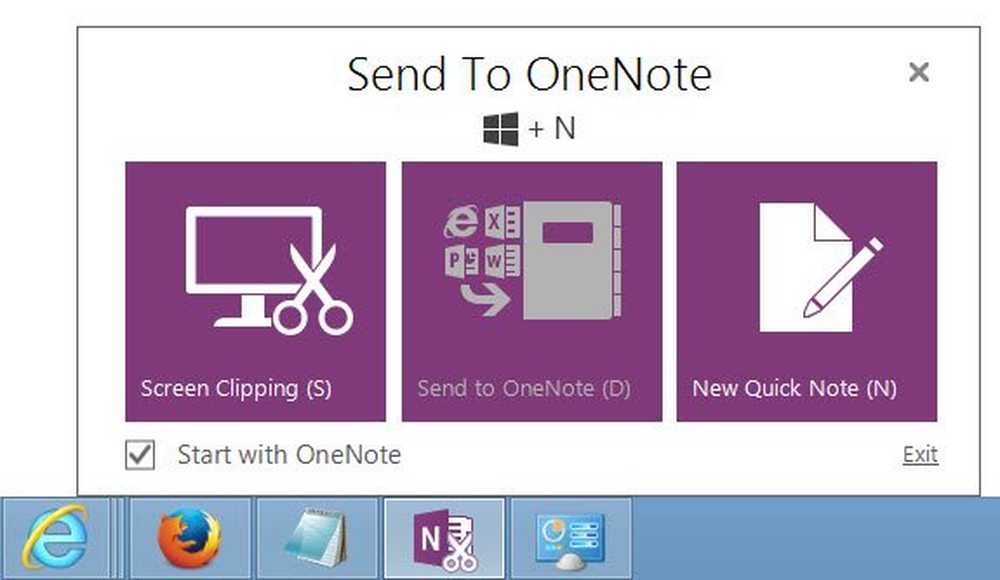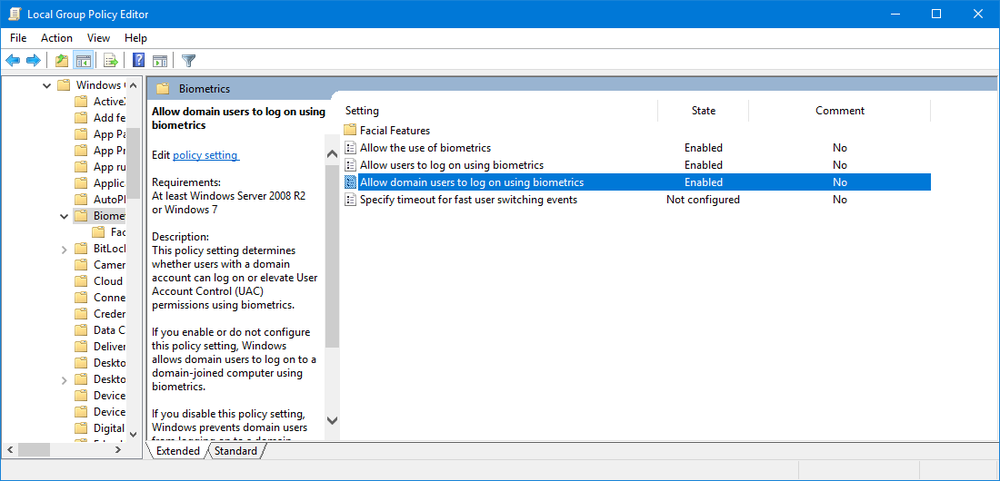DHCP uitschakelen of inschakelen voor Ethernet of Wi-Fi in Windows 10/8/7

Internet Protocol (IP) -netwerken gebruiken Dynamic Host Configuration Protocol of DHCP als een gestandaardiseerd netwerkprotocol, omdat het een veilige en betrouwbare configuratie is. Hiermee kunnen gebruikers herbruikbare IP-adressen dynamisch en transparant toewijzen. Als u een DHCP-server hebt geïnstalleerd en geconfigureerd op uw netwerk, kunnen alle DHCP-clients IP-adressen en bijbehorende framework-parameters verkrijgen telkens wanneer ze starten en lid worden van het netwerk. Dit helpt enorm bij het verkorten van de tijd die nodig is voor het configureren en opnieuw configureren van computers in een netwerk.
Soms kunt u echter problemen ondervinden bij het verbinden met internet. Nadat u alle stappen voor probleemoplossing heeft geprobeerd, wordt een foutmelding op het scherm weergegeven, met de tekst 'DHCP is niet ingeschakeld'. Als DHCP niet is ingeschakeld op uw Windows-computer, laat deze post zien hoe u DHCP voor Ethernet, Wi-Fi of Local Area Connection in Windows 10 in- of uitschakelt.
Schakel DHCP in voor Ethernet of Wi-Fi
Open 'Controlepaneel', type'Netwerkcentrum'in het zoekvak van het paneel en druk op de Enter-toets.
Klik 'Verander adapterinstellingen'link zichtbaar onder' Netwerkcentrum '. Als u een Ethernet-verbinding gebruikt, klikt u met de rechtermuisknop op de optie en selecteert u 'Eigenschappen'. Als u een breedbandverbinding hebt ingeschakeld, kiest u voor wifi en volgt u dezelfde stap als hierboven vermeld.

Zoek vervolgens in het venster Ethernet / Wi-Fi-eigenschappen naar en dubbelklik op 'Internet Protocol versie 4 (TCP / IPv4)'item zoals getoond in de screenshot hieronder.

Als u klaar bent, verschijnt het vak Internet Protocol Versie 4 Eigenschappen. Om DHCP in te schakelen, vinkt u eenvoudigweg de radiokasten aan die te zien zijn-
- Automatisch een IP-adres verkrijgen - bovenste deel van 'Algemeen scherm'.
- DNS-serveradres automatisch verkrijgen - onderste deel van het 'Algemene Scherm'.

Windows 10 kan nu het IP-adres ophalen van de DHCP-server. Als u hetzelfde wilt uitschakelen, schakelt u deze opties uit.
Als u bevestigt of DHCP is ingeschakeld of uitgeschakeld, voert u de volgende opdracht uit in CMD:
ipconfig / allemaal
Hier kunt u zien - DHCP ingeschakeld ... Ja / nee.
Als het probleem zich blijft voordoen, controleert u de Firewall-instellingen en zorgt u ervoor dat de firewall uw internetverbinding niet blokkeert. Sommige Antivirussoftware kan standaard elke onbekende verbinding blokkeren als een maat voor het aanscherpen van de beveiliging. In dit geval kunt u proberen de standaardinstellingen voor de Windows Firewall te herstellen en zien of dit helpt.
Related reads:- DHCP Client-service geeft toegang geweigerd fout
- Problemen met netwerk- en internetverbinding oplossen.